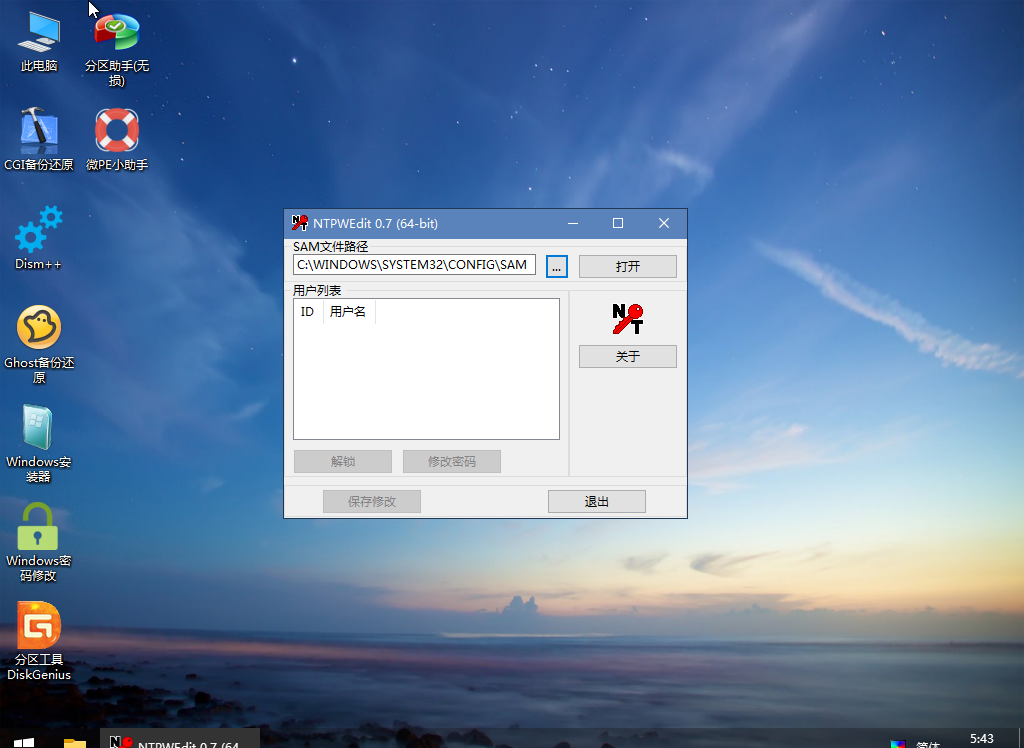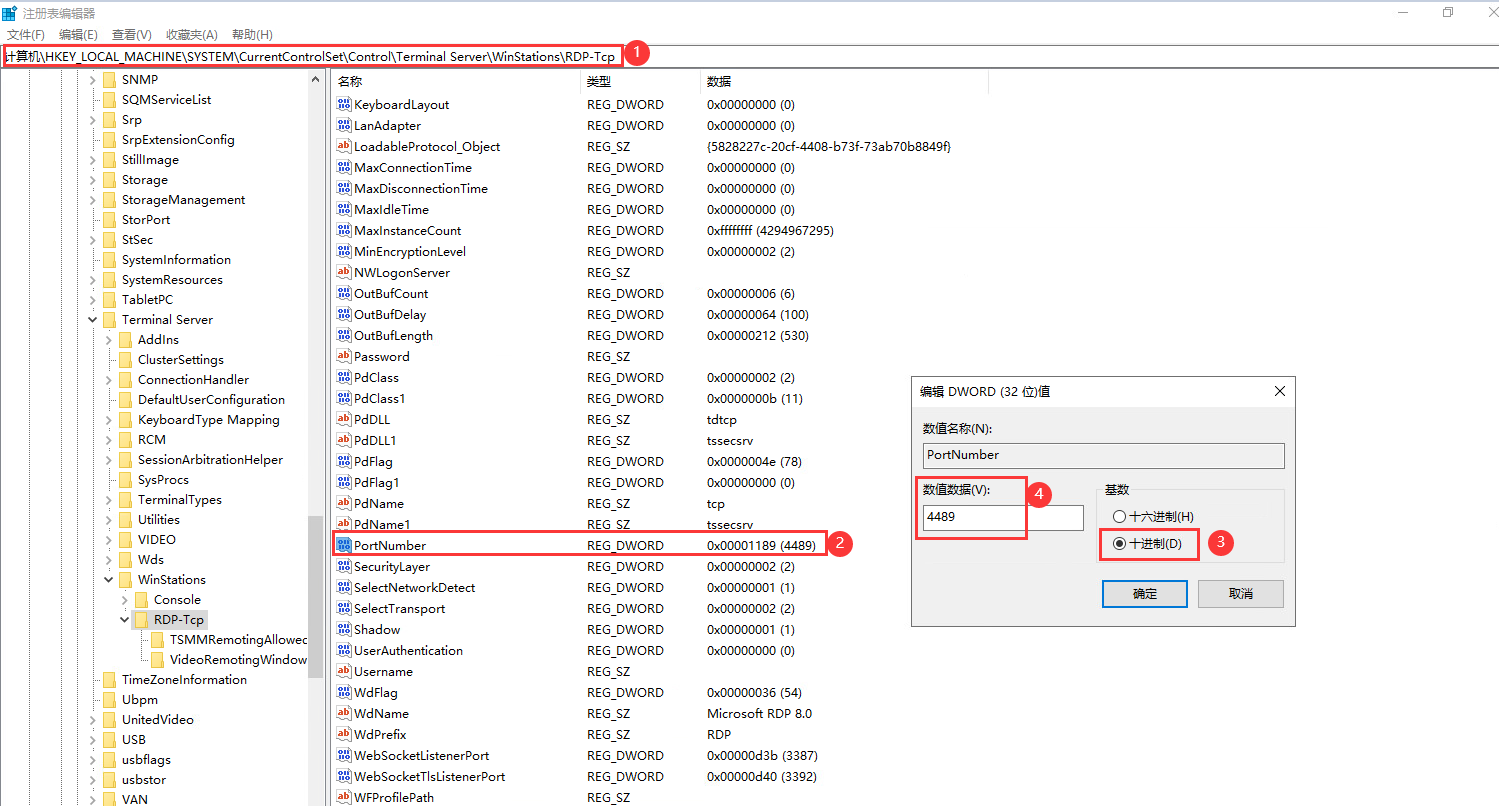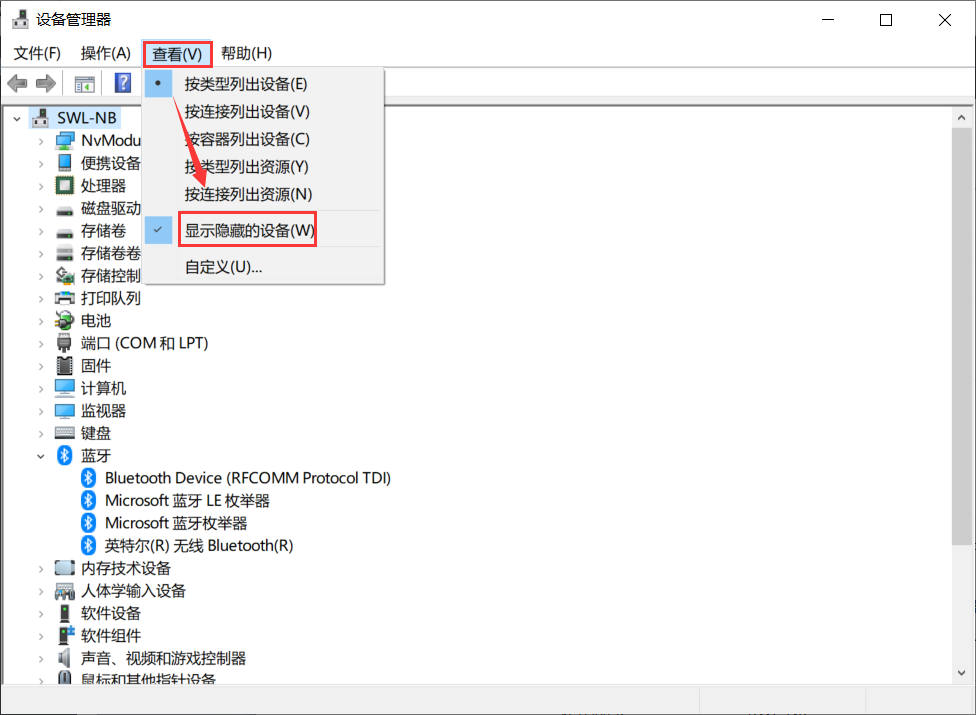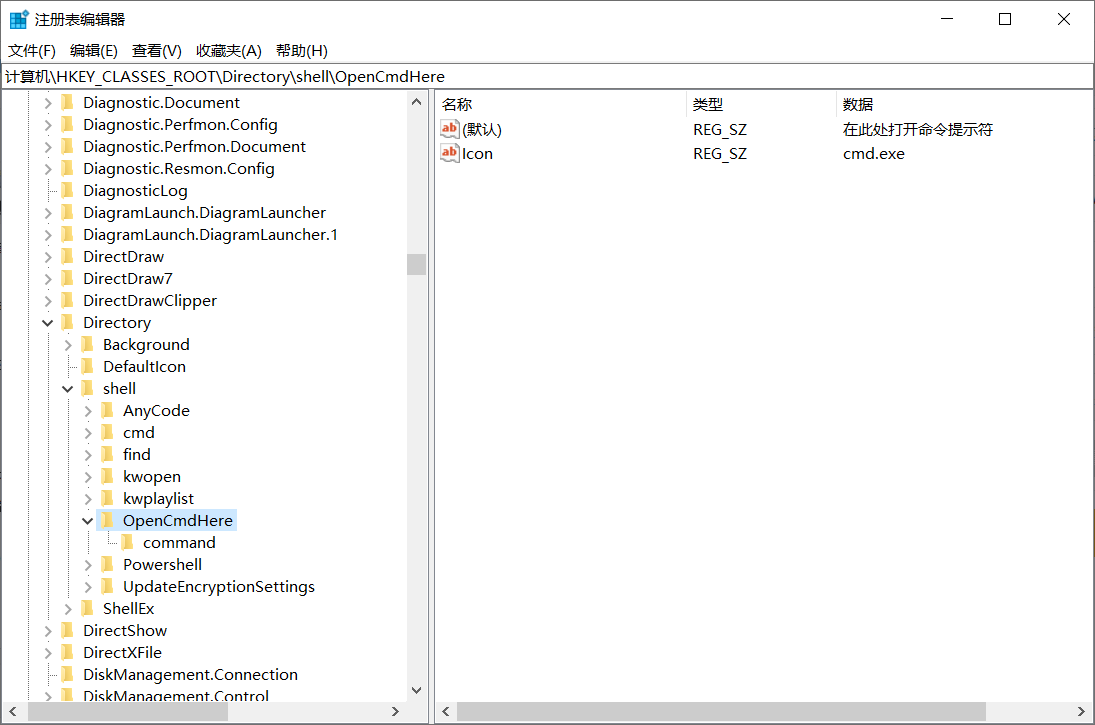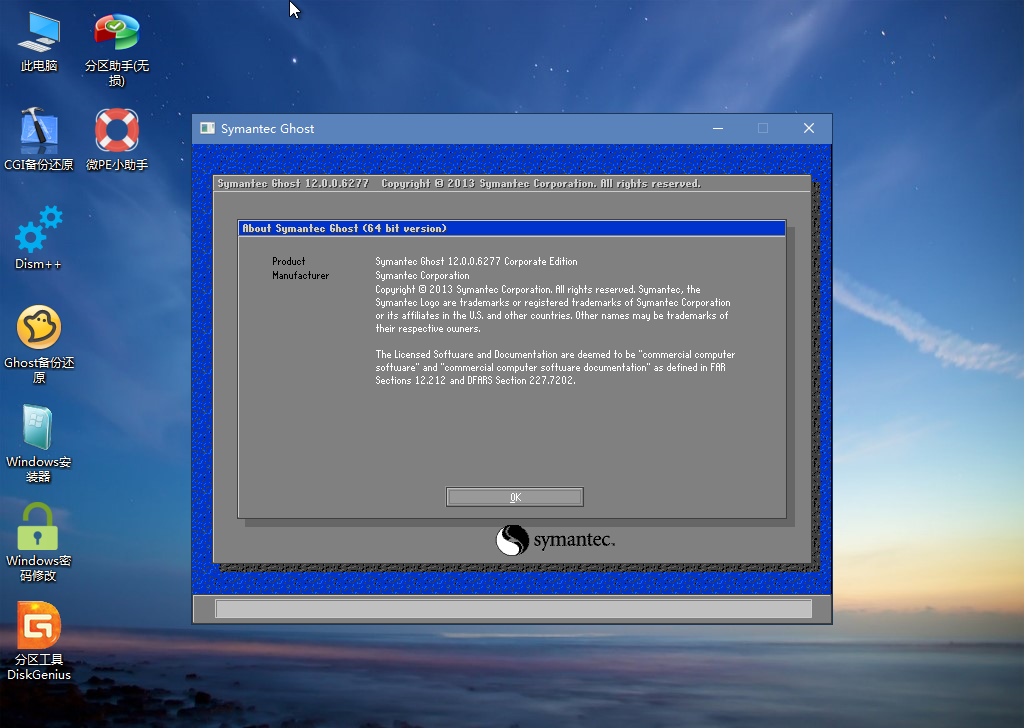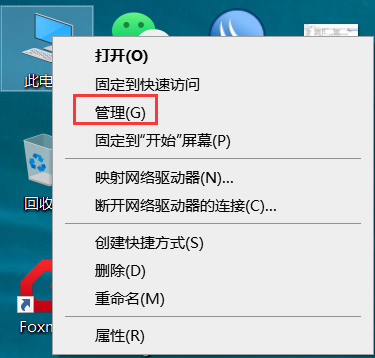当前位置:首页 > 包含标签 Windows 的所有文章
本文介绍Windows常用的CMD命令。
1、Tree命令以图形显示驱动器或路径的文件夹结构
TREE [drive:][path] [/F] [/A] - /F 显示每个文件夹中文件的名称 - /A 使用ASCII字符,而不使用拓展字符 在cmd内输入(help tree 或 tree /?)查看
2、Dir命令显示目录中的文件和子目录列表
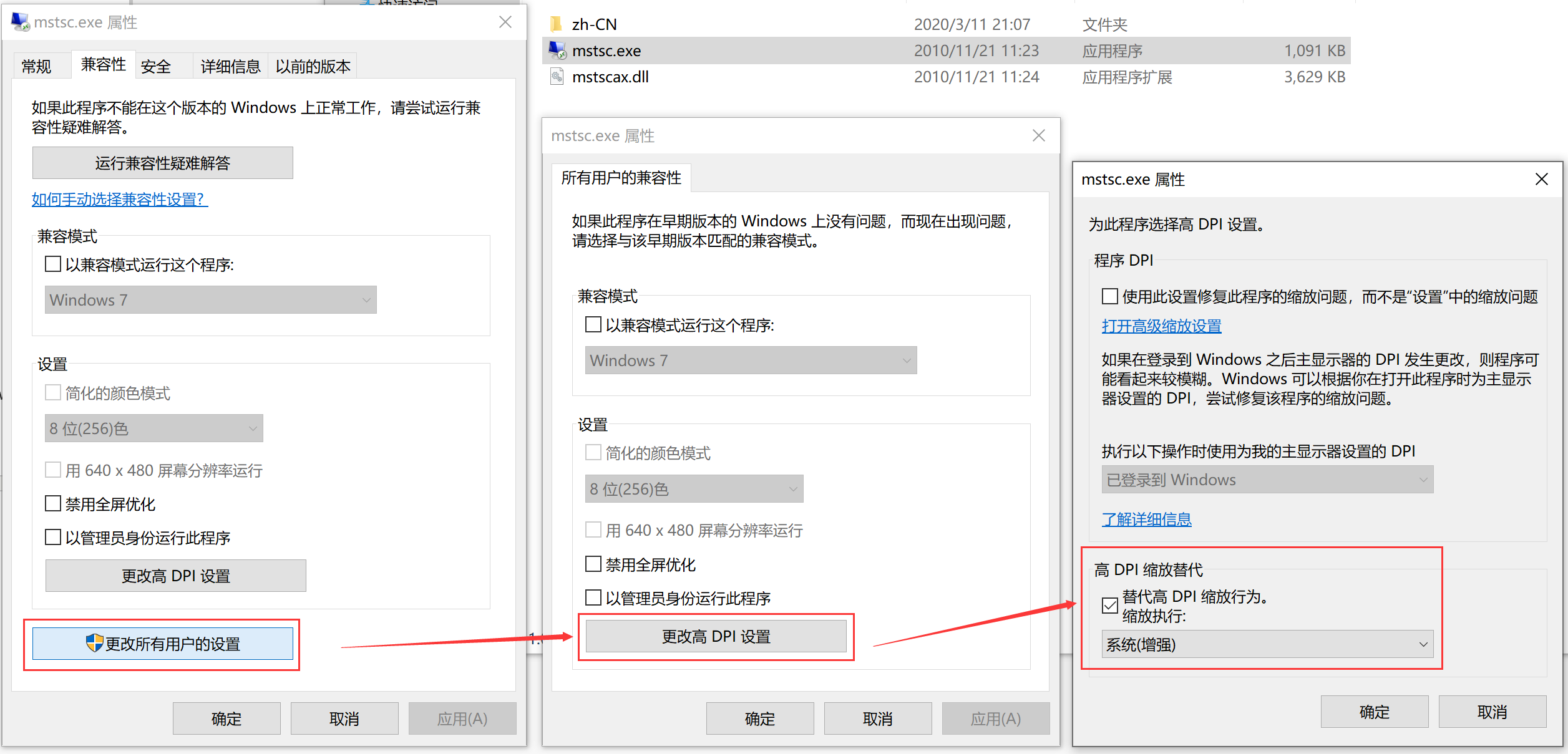
问题描述:
因为现在使用的是工作站笔记本是4K分辨率的屏幕,使用Win10自带的远程桌面时由于两遍分辨率不同,导致远程方的屏幕分辨率过高,导致需要带放大镜才能看得清,影响体验。
解决方法:
1、方法1:(网上找的)
1)修改注册表(运行regedit),找到:HKEY_LOCAL_MACHINE > SOFTWARE > Microsoft > Windows > CurrentVersion > SideBySide,新建DWORD,命名PreferExternalManifest,并双击设置值为1.
2)在c:\windows\system32新建文件mstsc.exe.manifest,并输入以下内容: